區域監控
1. Mục đích
- Hỗ trợ NSD kiểm tra tình trạng hoạt động của xe trên bản đồ và các thông tin chi tiết của từng xe cập nhật tại thời điểm hiện tại
2. Điều kiện thực hiện
- NSD được cấp tài khoản hệ thống giám sát hành trình
3. Hướng dẫn thực hiện
- Bước 1: Vào menu Tìm kiếm giám sát/Giám sát trực tuyến.
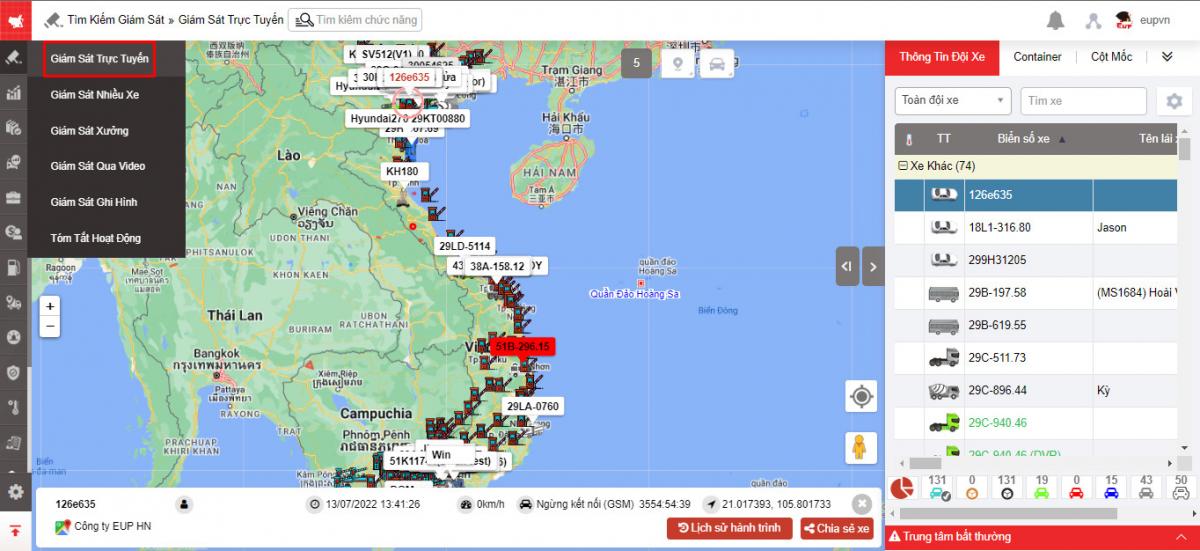
- Bước 2: Màn hình chức năng hiển thị gồm 2 phần:
+ Thông tin đội xe hiển thị thông tin về đội xe, xe gần đó, cột mốc và vùng giới hạn;
+ Bản đồ hiển thị xe đã được chọn trên bản đồ để NSD có cái nhìn trực quan về tình hình hoạt động của xe hiện tại.
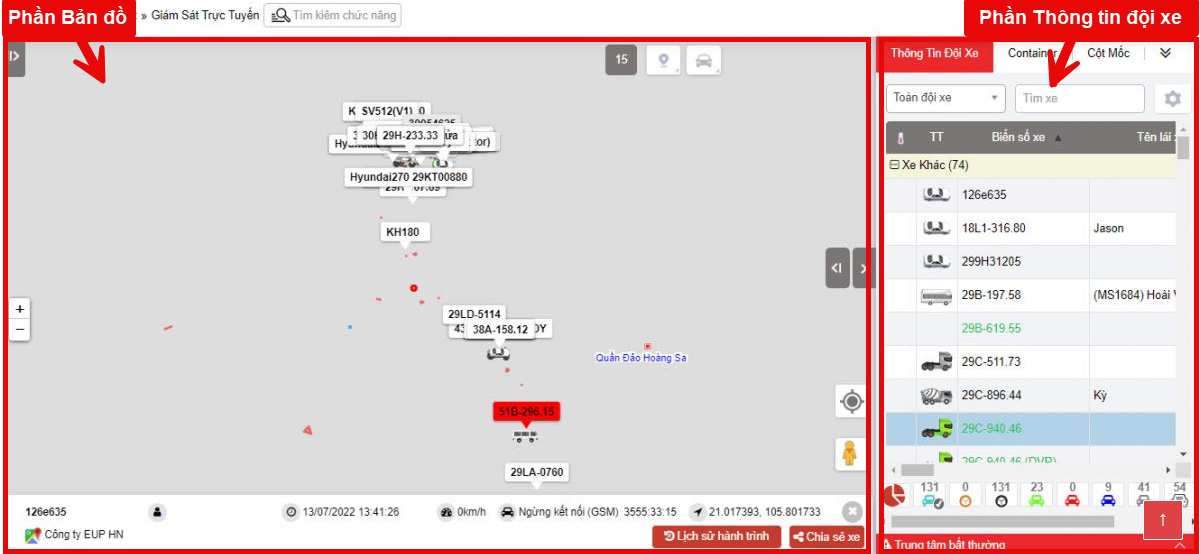
- Phần Thông tin đội xe hiển thị các thông tin: Thông tin đội xe, Cột mốc, Vùng giới hạn, Tìm kiếm địa chỉ
+ Thông tin đội xe: Cho phép chọn xem thông tin của tất cả các đội xe hoặc từng đội xe. Thông tin đội xe bao gồm các thông tin:
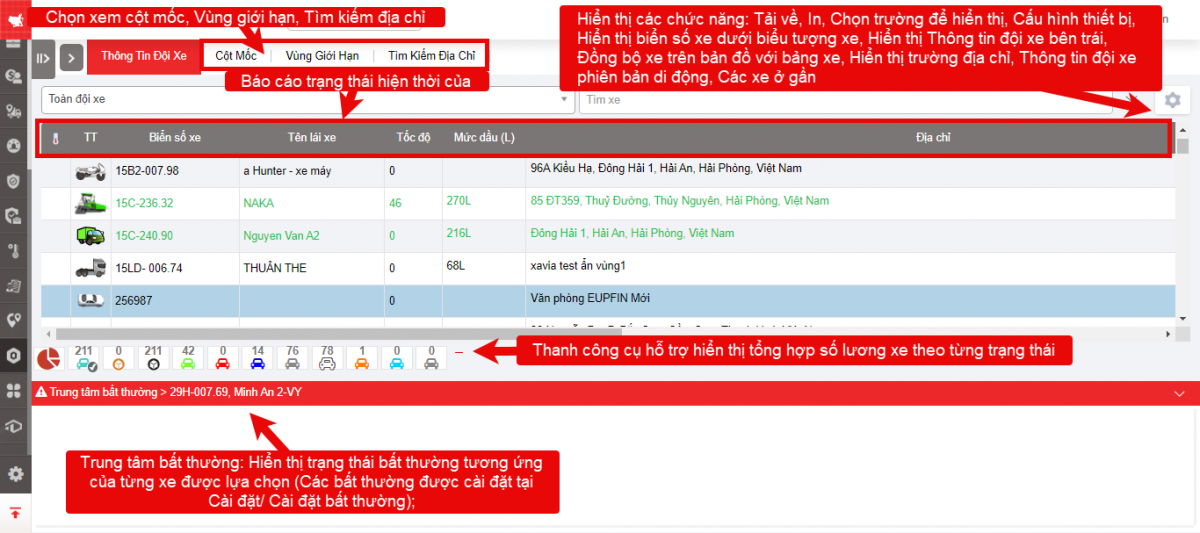
-
Bộ lọc gồm:
-
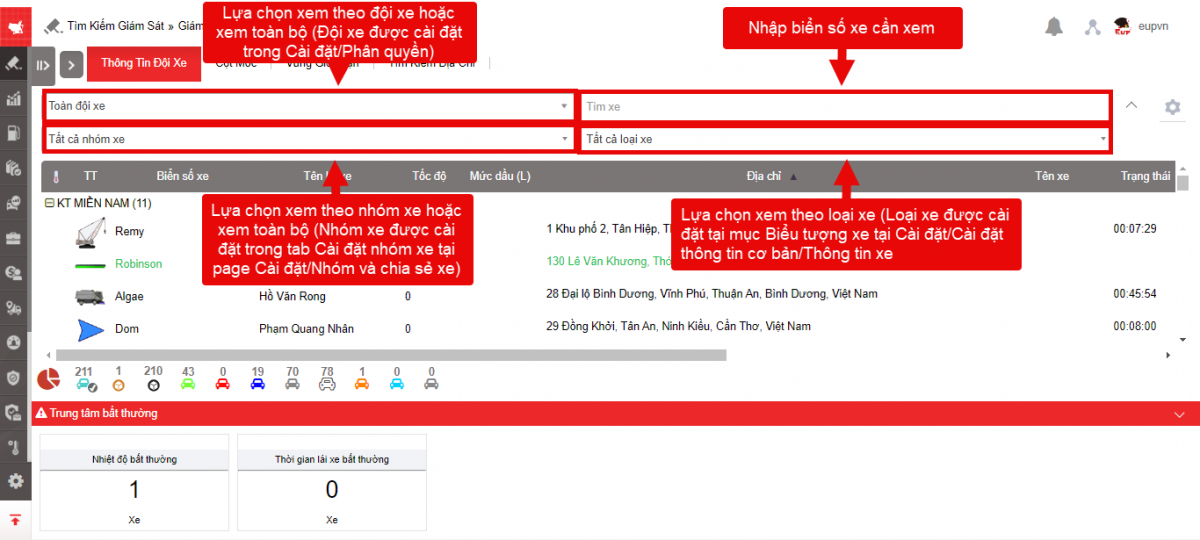
-
Lựa chọn xem theo đội xe hoặc xem toàn bộ (Đội xe được cài đặt trong Cài đặt/Phân quyền)
-
Nhập biển số xe cần xem
-
Lựa chọn xem theo nhóm xe hoặc xem toàn bộ (Nhóm xe được cài đặt trong tab Cài đặt nhóm xe tại page Cài đặt/Nhóm và chia sẻ xe)
-
Lựa chọn xem theo loại xe (Loại xe được cài đặt tại mục Biểu tượng xe tại Cài đặt/Cài đặt thông tin cơ bản/Thông tin xe
-
-
Báo cáo trạng thái hiện thời của xe:
-
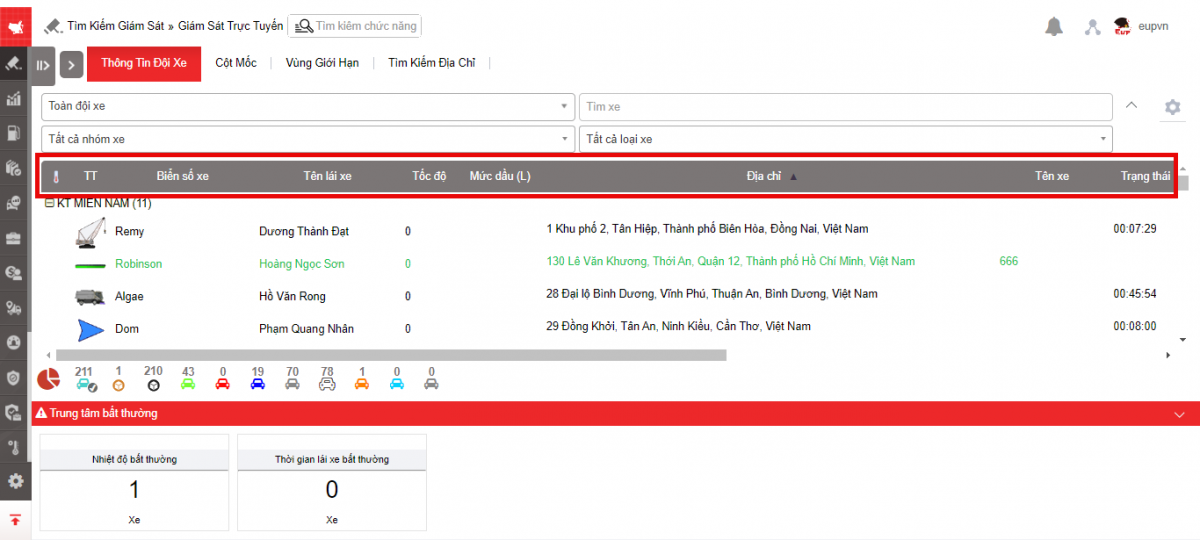
-
Trạng thái: Hiển thị xe theo màu sắc;
-
Tốc độ: Cập nhật tốc độ hiện tại của xe;
-
Biển số xe;
-
Mức dầu: Cập nhật mức dầu đang còn của từng xe;
-
Tên: Tên tài xế;
-
Địa chỉ/Cột mốc: Địa điểm tại nơi cập nhật tốc độ;
-
Thời gian cập nhật tốc độ;
-
Điện thoại liên hệ của tái xế.
-
-
Thanh công cụ hỗ trợ hiển thị tổng hợp số lương xe theo từng trạng thái:

-
 : Tổng xe
: Tổng xe -
 : Đang chở hàng (Có lắp thiết bị cảm biến)
: Đang chở hàng (Có lắp thiết bị cảm biến) -
 : Không chở hàng (Có lắp thiết bị cảm biến)
: Không chở hàng (Có lắp thiết bị cảm biến) -
 : Trộn (Có lắp thiết bị cảm biến)
: Trộn (Có lắp thiết bị cảm biến) -
 : Xả (Có lắp thiết bị cảm biến)
: Xả (Có lắp thiết bị cảm biến) -
 Xanh lá: Xe đang chạy
Xanh lá: Xe đang chạy -
 Đỏ: Quá tốc độ
Đỏ: Quá tốc độ -
 Xanh đậm: Dừng xe không tắt máy
Xanh đậm: Dừng xe không tắt máy -
 Xám: Dừng đỗ
Xám: Dừng đỗ -
 Trắng: Mất tín hiệu
Trắng: Mất tín hiệu -
 Tím: Đang hoạt động (Có lắp thiết bị cảm biến)
Tím: Đang hoạt động (Có lắp thiết bị cảm biến) -
 Cam: Nhiệt độ bất thường (Có lắp thiết bị cảm biến)
Cam: Nhiệt độ bất thường (Có lắp thiết bị cảm biến) -
 Xanh dương: Các rào cản bất thường (Được cài đặt trong Cài đặt/Tự xây dựng vùng giới hạn)
Xanh dương: Các rào cản bất thường (Được cài đặt trong Cài đặt/Tự xây dựng vùng giới hạn) -
 Xám: Gỡ container (Có lắp thiết bị GPS cho container)
Xám: Gỡ container (Có lắp thiết bị GPS cho container)
-
-
Trung tâm bất thường: Hiển thị trạng thái bất thường tương ứng của từng xe được lựa chọn (Các bất thường được cài đặt tại Cài đặt/ Cài đặt bất thường);
-
Ấn Tải về để tải báo cáo tóm tắt tình trạng xe toàn đội xe trong thời gian tải báo cáo: Tải về theo dạng XLSX/ XLS/ Word
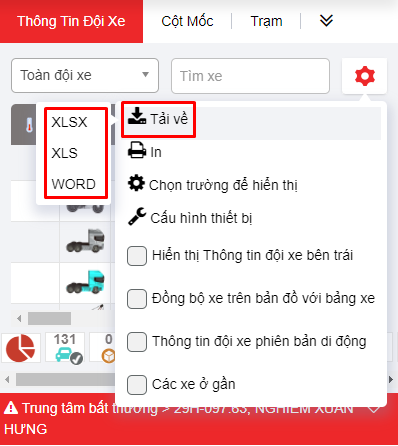
-
Ấn In để in báo cáo trạng thái hiện thời;
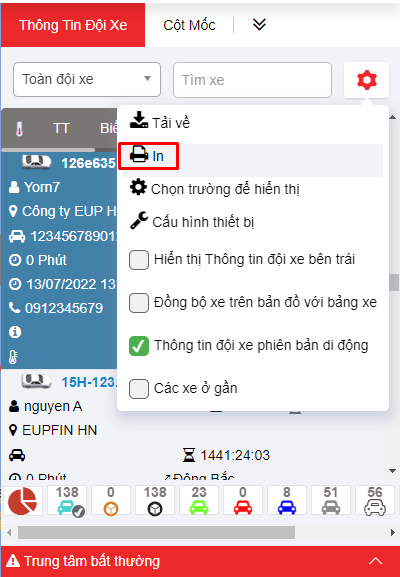
-
Cấu hình thiết bị: Cài đặt bật/tắt trạng thái chuông Thẻ quẹt/ Quá tốc độ/ Thời gian lái xe
-
Gạt sang trái (Nút hiển thị màu xám): Tắt chuông
-
Gạt sang phải (Nút hiển thị màu xanh dương): Bật chuông
-
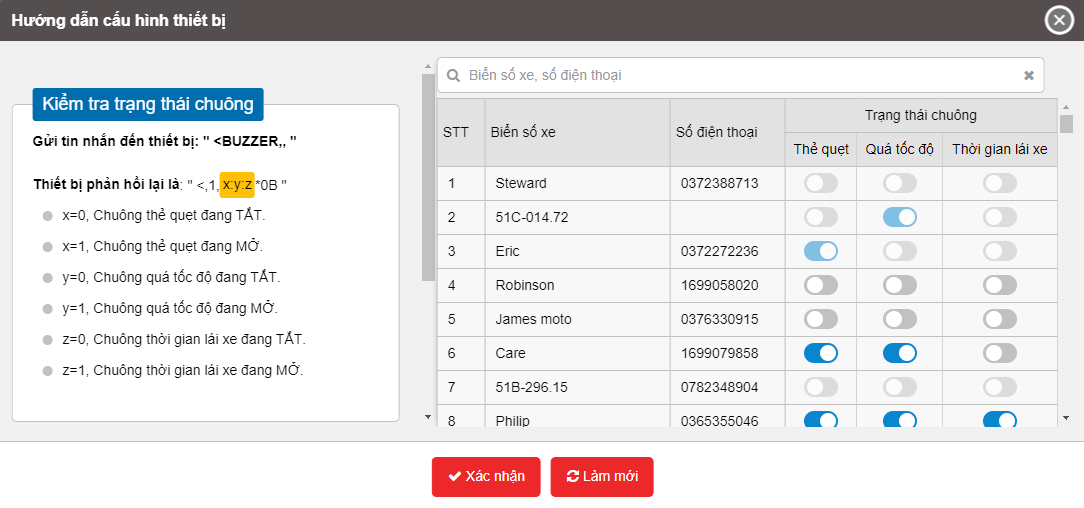
-
Ấn Chọn trường để hiển thị để cài đặt ẩn hiện các trường của báo cáo trạng thái hiện thời;
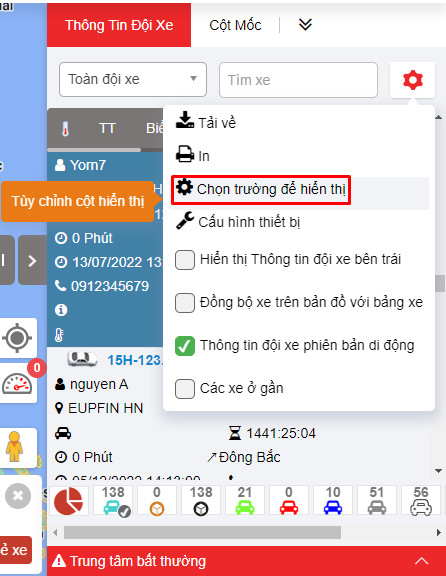
-
Khi tích chọn Các xe ở gần: Hiển thị các xe trong phạm vi bản đồ lên phần Thông tin đội xe
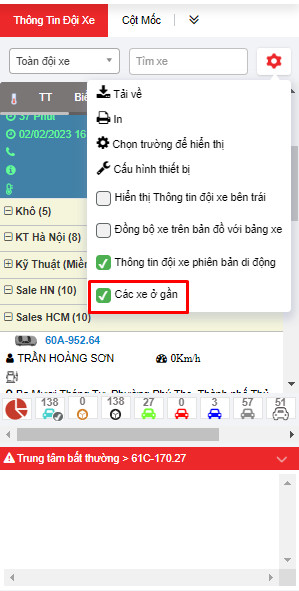
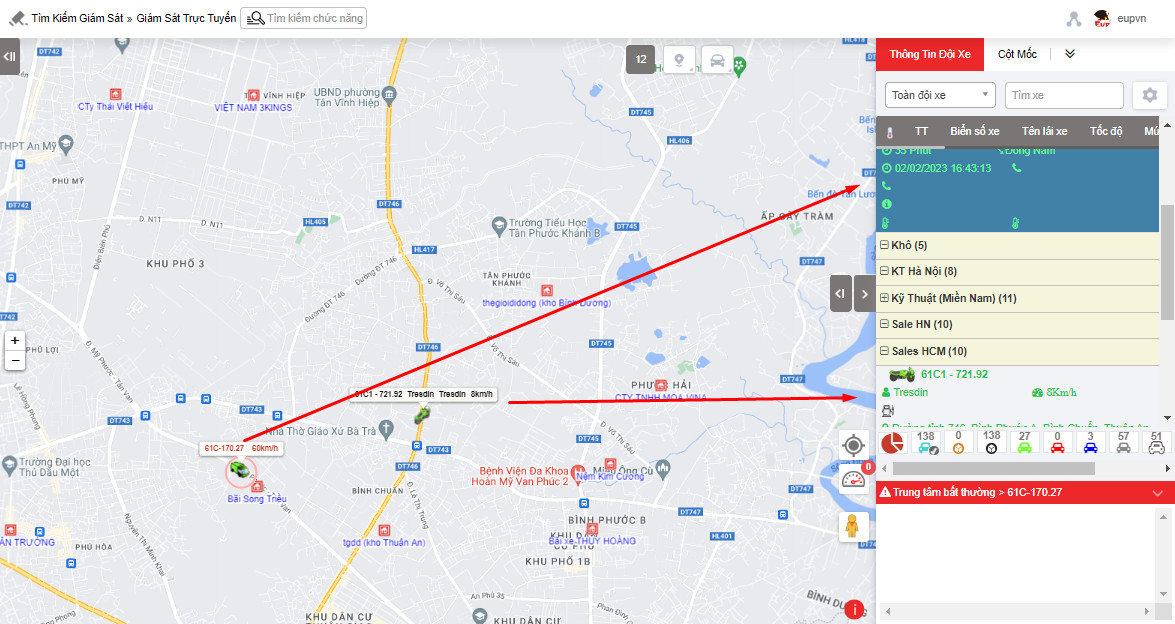
-
Chọn xe/ Click chuột phải: Xem nhanh lịch sử hành trình theo khoảng thời gian 15 phút/30 phút/1 giờ/2 giờ gần đây..., Trong ngày, Tùy chọn.
-
Giám sát ghi hình: Xem nhanh hình ảnh camera 1,2
-
Chia sẻ xe: chia sẻ vị trí xe được chọn
-
Bước 1: Click chuột phải vào xe, sau đó click chia sẻ xe trên bản đồ (Hoặc chọn xe cần chia sẻ, chọn nút Chia sẻ xe ở cuối bản đồ)
-
Bước 2: Hiển thị bảng chia sẻ xe gồm các thông tin:
-
Tùy chọn cài đặt theo Hết hạn sau... phút: Số phút hết hạn chia sẻ link
-
Tùy chọn cài đặt theo Thời gian hết hạn Ngày/tháng/năm, giờ/phút/giây: Thời gian hết hạn chia sẻ link
-
Hiện/ẩn mốc địa danh: Cho phép chia sẻ cột mốc hoặc không
-
Chọn nút
 để tùy chỉnh bật/tắt các trường thông tin muốn chia sẻ và lưu lại
để tùy chỉnh bật/tắt các trường thông tin muốn chia sẻ và lưu lại -
Tại link chia sẻ xe: chọn sao chép hoặc xem trước
-
-
Bước 3: Gửi link chia sẻ xe
-
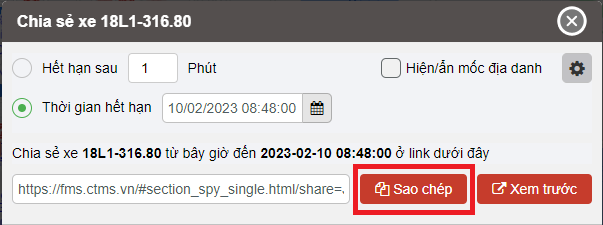
+ Cột mốc: Hiển thị các cột mốc đã thiết lập sẵn cho các đội xe để theo dõi các điểm đếm cố định mà xe đã được thiết lập phải đi qua;
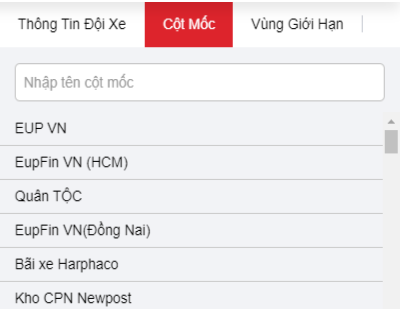
+ Vùng giới hạn: Hiển thị các vùng giới hạn đã thiết lập sẵn cho từng xe, nhằm theo dõi các xe chỉ được phép chạy trong vùng đã giới hạn.
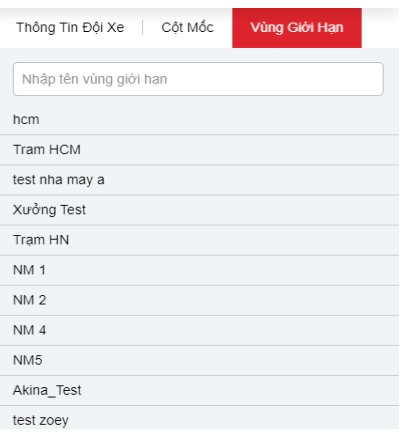
+ Tìm kiếm trên bản đồ
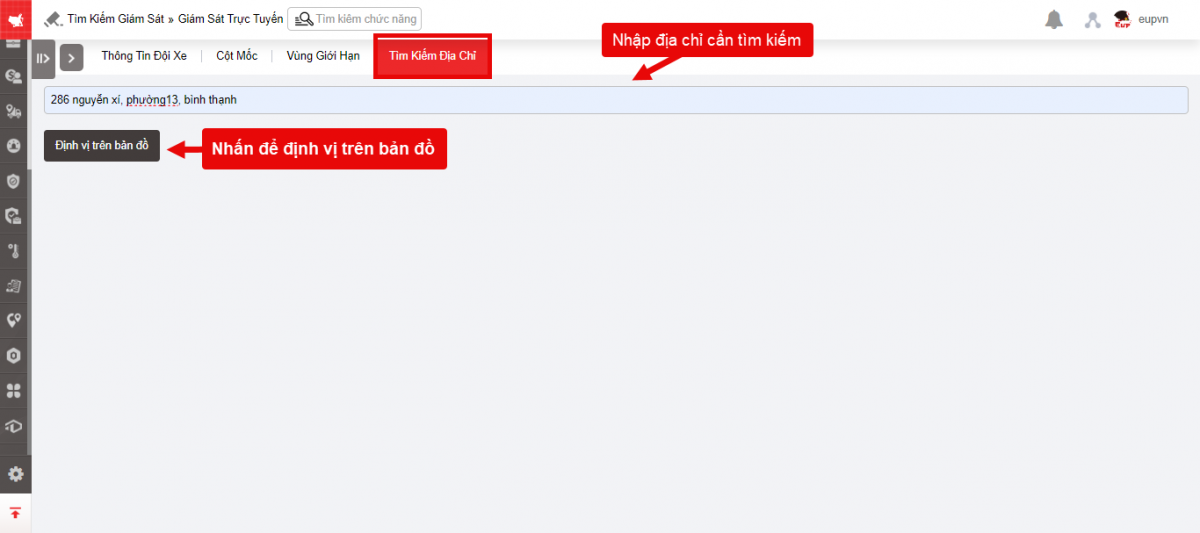
- Phần Bản đồ: Hiển thị vị trí của xe trên bản đồ và trạng thái của xe hiện tại. NSD có thể chỉ chuột vào xe để xem thông tin chi tiết. Ngoài ra phần này NSD còn có thể click chuột phải để tạo nhanh cột mốc hoặc vùng giới hạn.
+ Màn hình thông tin chi tiết xe khi click vào xe:
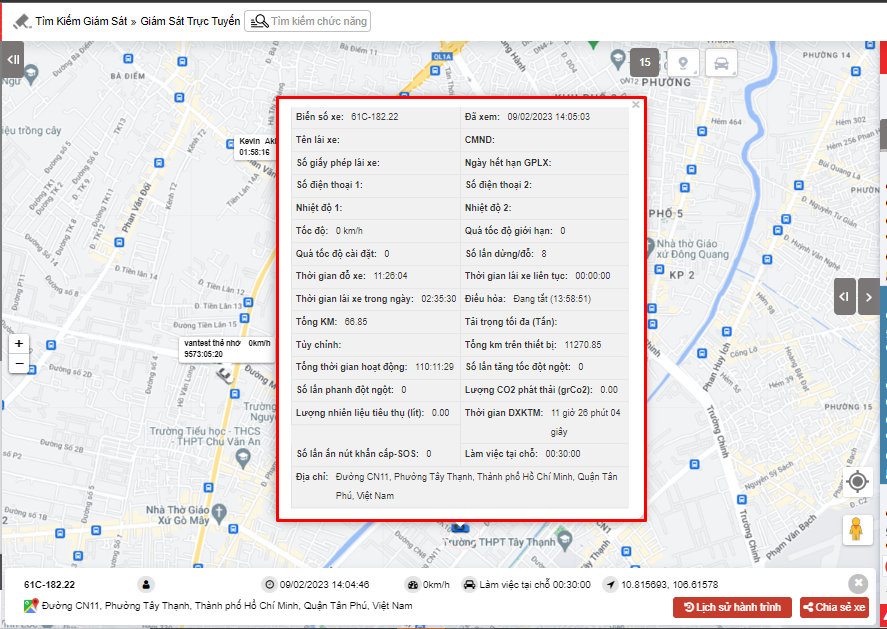
-
Quá tốc độ cài đặt: Số lần quá tốc độ giới hạn trong ngày (Tốc độ giới hạn được cài đặt tại mục Quá tốc độ trong Cài đặt/Thông tin cơ bản/Trạng thái xe )
-
Số lần dừng/đỗ: Số lần dừng xe không tắt máy và dừng đỗ trong ngày
-
Thời gian đỗ xe: Là thời gian dừng đỗ lũy kế trong ngày (tổng thời gian dừng xe tắt máy+dừng xe không tắt máy trong ngày);
-
Thời gian lái xe liên tục: Là thời gian xe ở trạng thái xe đang chạy liên tục ở thời điểm gần nhất (thống kê theo xe)
-
Thời gian lái xe trong ngày: Là tổng thời gian xe ở trạng thái đang chạy trong ngày (Thống kê theo xe)
-
Tổng km: Tổng km xe chạy trong ngày
-
Tải trọng tối đa (Tấn): Hiển thị tải trọng tối đa đã được cài đặt tại Cài đặt/Thông tin cơ bản/Thông tin xe
-
Tùy chỉnh: Hiển thị nội dung đã được nhập tại Cài đặt/Thông tin cơ bản/Thông tin xe. Nội dung là số điện thoai hotline của xe hoặc bất kỳ thông tin gì NSD muốn hiển thị lên bảng thông tin xe
-
Tổng km trên thiết bị: Tổng số km từ khi lắp đặt đến thời điểm hiện tại
-
Tổng thời gian hoạt động:
-
Số lần tăng tốc đột ngột:
-
Số lần phanh đột ngột:
-
Lượng CO2 phát thải (grCo2):
-
Lượng nhiên liệu tiêu thụ (lít):
-
Thời gian DXKTM: Thời gian dừng xe không tắt máy trong ngày
-
Số lần ấn nút khẩn cấp-SOS: Số lần nhấn nút SOS trong ngày
-
Số bản tin đã truyền TCĐB: Số bản tin truyền lên TCDB trong ngày
-
Thời gian cuối cùng truyền TCĐB: Hiển thị thời điểm truyền dữ liệu lên TCDB
-
Tốc độ giới hạn:
-
Điều hòa: Hiển thị trạng thái và tổng thời gian đang ở trạng thái tương ứng của IO2 đến hiện tại
-
Thời gian lái xe trong ngày: Tổng thời gian của các lái xe chạy trong ngày.
Ví dụ: Lái xe A chạy 4 tiếng, lái xe B chạy 3 tiếng thì thời gian lái xe trong ngày là 7 tiếng
-
Trạng thái hiện tại: Thời gian dồn tích của các trạng thái hoạt động xả/trộn, tổng thời gian duy trì trạng thái hiện tại của xe. Ví dụ: Xả/trộn:00:01:00, Xe đang chạy: Thời gian dồn tích của các trạng thái hoạt động xả/trộn, thời gian dồn tích của trạng thái hiện tại của xe ( dừng đỗ, dừng xe không tắ máy xe đang chạy)
-
Địa chỉ: Hiển thị ví trí hiện tại của xe
+ Click chuột phải vào bản đồ trực tuyến:
-
Điều hướng trong Google Map: Chuyển đến Google Map tìm kiếm vị trí hiện đến vị trí click chuột trên bản đồ
-
Xem điểm trong Google Map: Xem vị trí click chuột trên bản đồ trực tiếp trên Google Map
-
Chỉ đường: Tìm kiếm từ vị trí Click chuột trên bản đồ đến một địa điểm khác
+ Tạo cột mốc bằng cách ấn chuột phải trên bản đồ: Tên cột mốc, màu sắc: chọn màu sắc chữ cột mốc (màu mặc định là màu xanh dương), kích thước: chọn kích thước cột mốc (kích thước mặc định là 16), mã KH, mô tả cột mốc, điện thoại, khu vực (M): Bán kính cột mốc, Thời gian dừng/ đỗ: Cài đặt cho chức năng Quản lý hành trình, Toạ độ: Hiển thị toạ độ của cột mốc đó khi thêm và sửa, Chi nhánh công ty con: có chia sẻ cho tài khoản phân quyền hay không
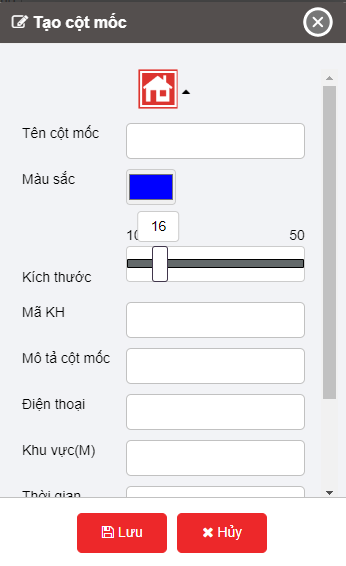
+ Tạo vùng giới hạn bằng cách ấn chuột phải trên bản đồ/ Điền các thông tin: Tên trạm , Mô tả , Người phụ trách , Tốc độ giới hạn , Kiểu vẽ Khoanh vùng điện tử
+ Xe trong khu vực: Mục đích để NSD tự vẽ khu vực và xem danh sách xe trong khu vực đó. Để sử dụng tính năng này, NSD thực hiện các thao tác sau:
Bước 1: Nhấp chuột phải vào màn hình
Bước 2: Chọn Xe trong khu vực
Bước 3: Nhấp chuột phải vào màn hình để tạo khu vực
Bước 4: Trỏ chuột vào các điểm đến khi biểu tượng bàn tay chuyển thành biểu tượng trỏ ngón tay thì kéo thả chuột để chọn khu vực cần tạo
Sau khi tạo xong khu vực, sẽ hiển thị danh sách xe trong khu vực đã tạo. NSD có thể xuất file tại nút 
Lưu ý: NSD cần được phân quyền chức năng option VN82 trên CRM
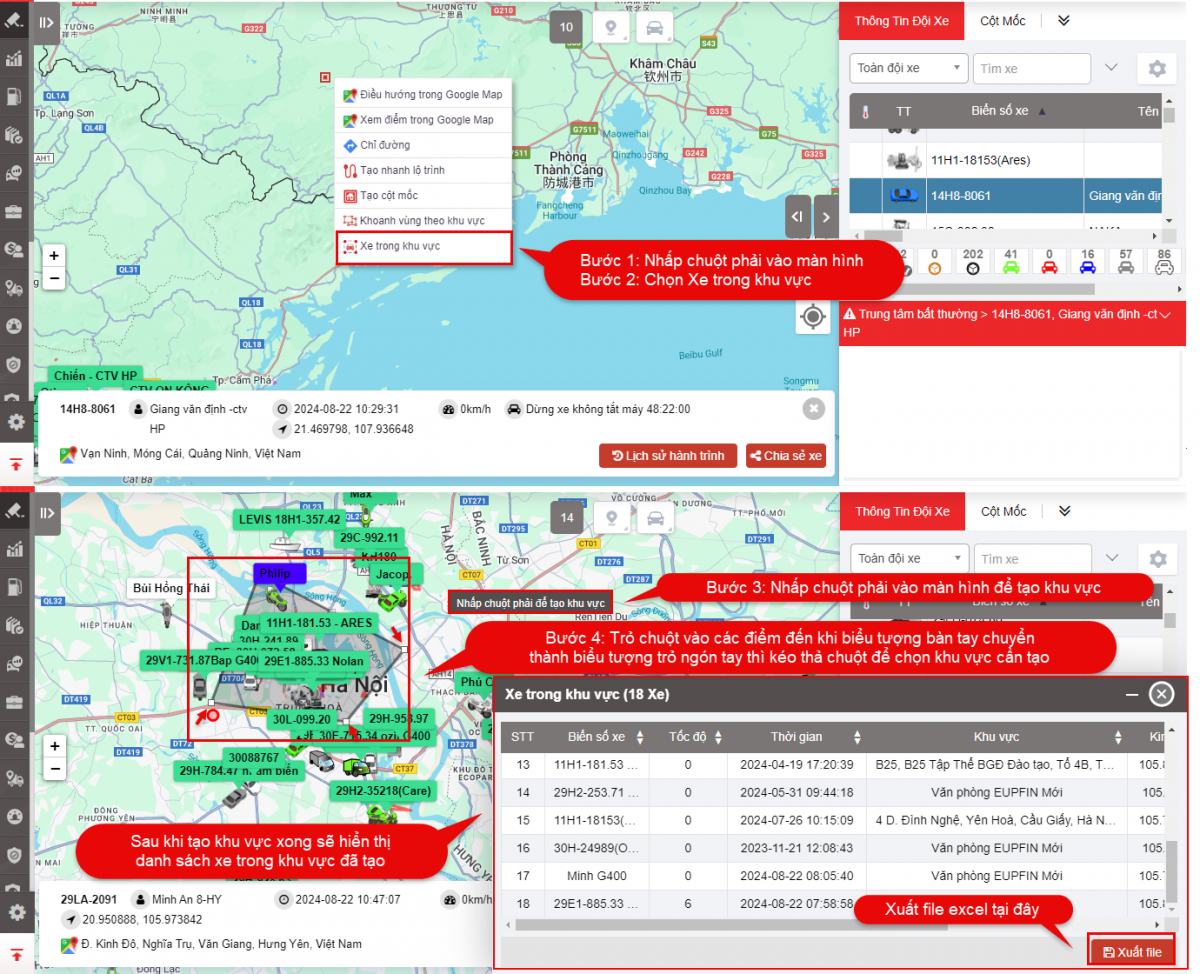
+ Biểu tượng xe: Hiển thị tùy chọn kiểu bản đồ, các tính năng, tùy chọn bật/tắt thông tin xe, cấu hình nâng cao
-
Cấu hình nâng cao: Checkbox Cột mốc, checkbox Khoanh vùng điện tử để bật/tắt Cột mốc và Khoanh vùng điện tử trên trang giám sát trực tuyến (Áp dụng trên cả tài khoản cha và tài khoản con)
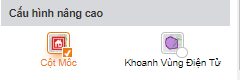
+ Xem nhanh lịch sử hành trình: Chọn theo giờ/ ngày/ tuần/ tùy chọn
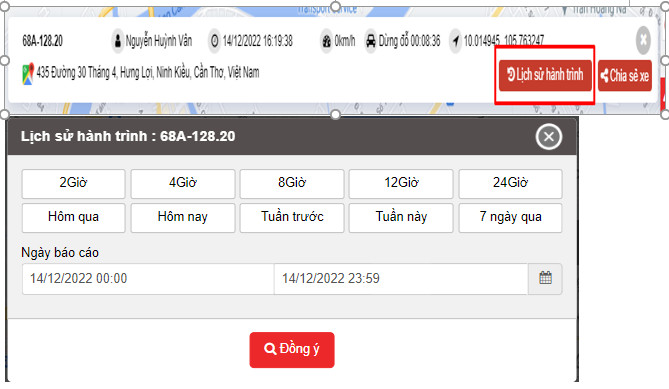
- 發表回應前,請先登入
- Tiếng Việt
- English
DLT黃本功能
這是標題1
標題2
一二三一二三
測試測試測試
7/17
3513123
